WIN7环境下配置vscode c++环境
安装vscode
百度vscode,官网下载vscode,安装vscode
下载链接:https://code.visualstudio.com/Download
添加中文环境支持
在vscode里面拓展商店里搜索chinese,点击第一个中文简体Install安装即可,大致过程如图:
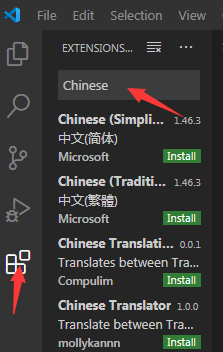
添加c++支持
在vscode里面拓展商店里搜索c++,点击第一个c/c++ Install安装即可,大致过程如图:
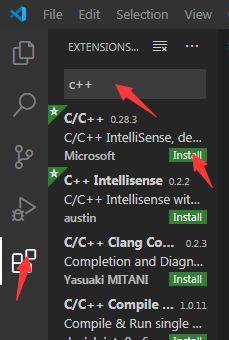
配置c++环境
安装MinGW
下载地址:https://sourceforge.net/projects/mingw-w64/files/
下载的文件:进入网站,往下滑,找到 "x86_64-posix-seh"。下载
安装:这里使用的是离线版,得到的压缩包解压到任意像安装的位置即可,假如安装在C:\MinGW 文件夹下
大致过程如图:
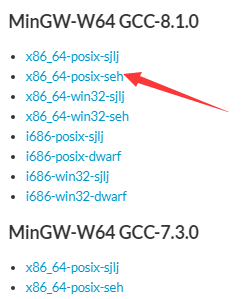
配置MinGW环境变量
将刚刚安装MinGW路径下的bin路径添加到Path环境变量,这里假设是 C:\MinGW\...\bin\(“...”代表你自己安装目录下的bin可能在多级目录下,后面不再赘述)
大致过程如图:
计算机右键属性
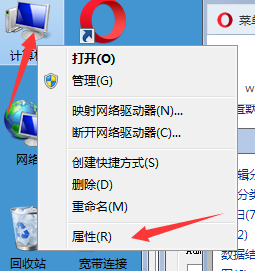
高级系统设置

环境配置
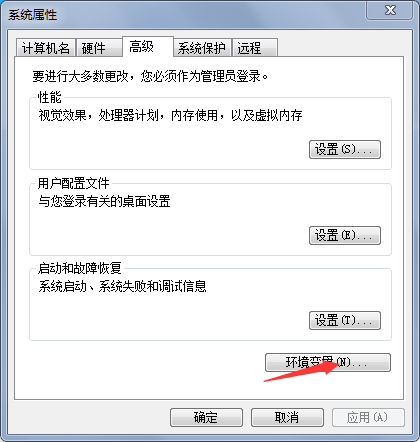
在系统环境变量里面找到Path
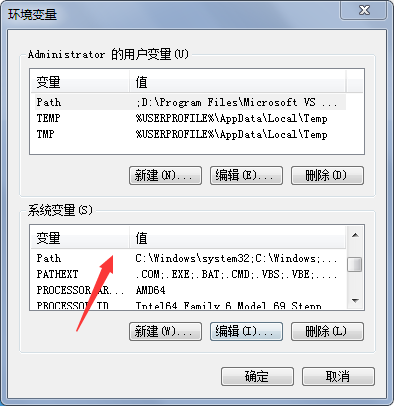
在Path里面添加你的路径前面用;分割

验证是否配置成功
按下 win + R,输入cmd,回车键之后输入g++,再回车,如出现:

环境配置成功,否则不成功可能出现的问题
配置vscode
launch文件配置
在任意地方新建一个文件夹,假设在D盘下建code文件夹在vscode下打开这个文件夹
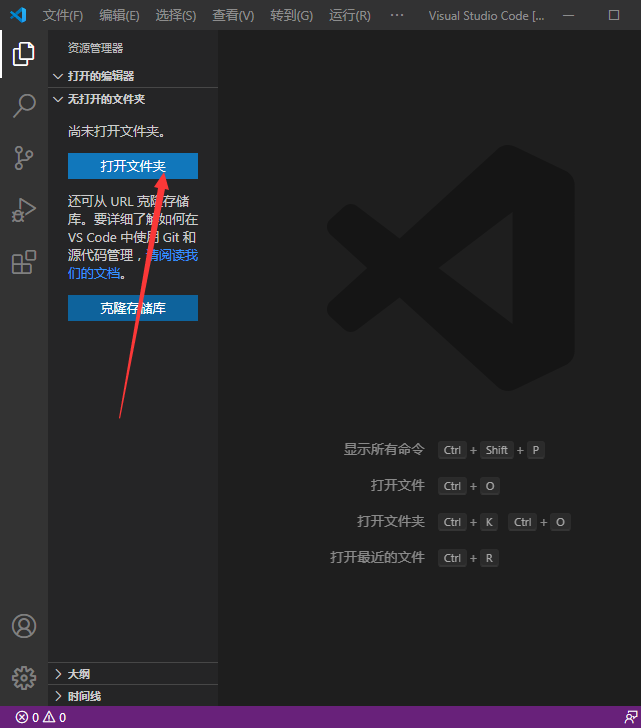
在打开的文件夹下新建一个test.cpp文件,内容简单写点:
#include <iostream>
int main(int argc, char const *argv[])
{
std::cout << "hello world";
return 0;
}
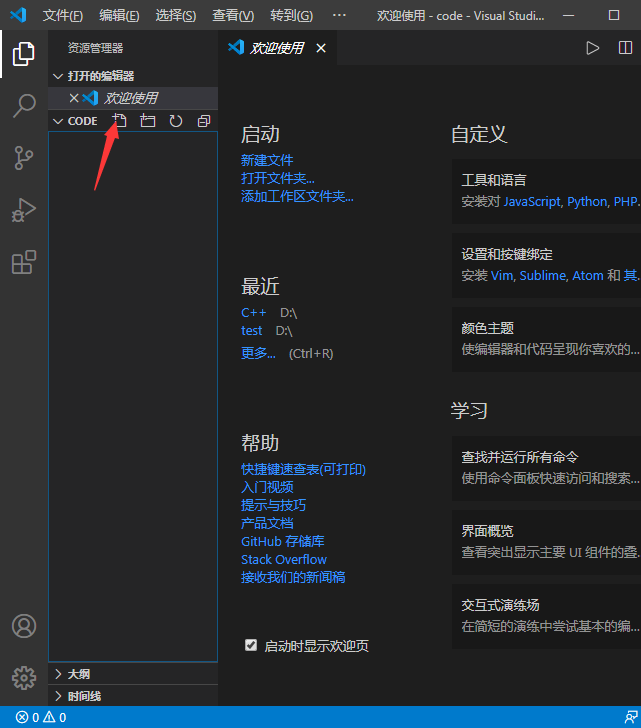
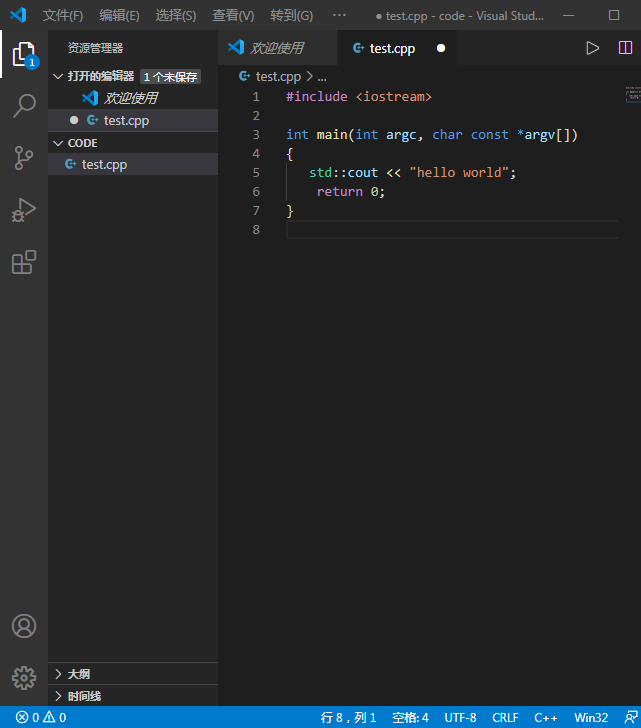
F5开始调试,出现下图,点击图示:

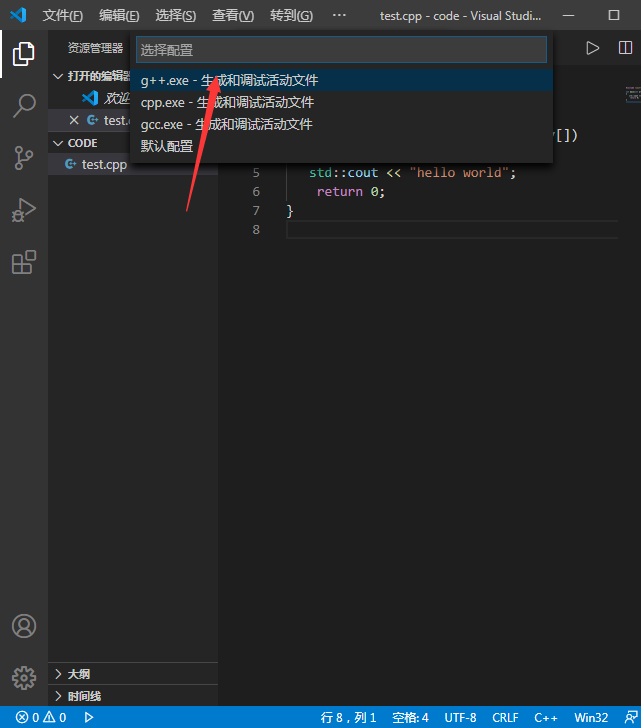
之后就会自动生成launch配置文件,如图:
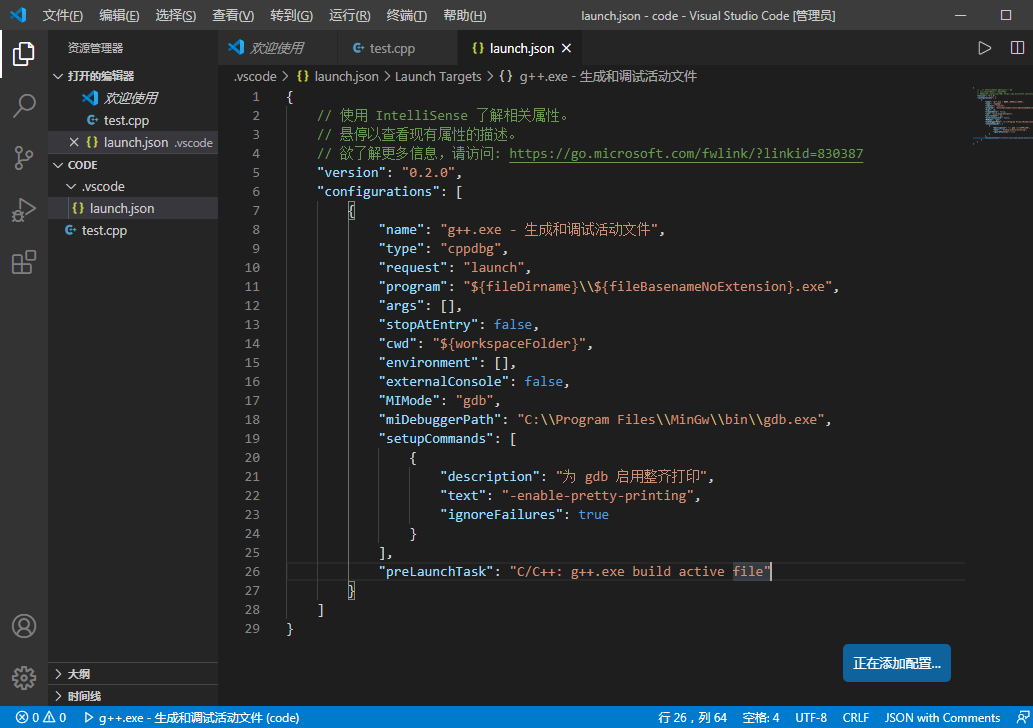
然后需要修改一下其中的某一些配置:
"miDebuggerPath": "C:\\MinGw\\...\\bin\\gdb.exe",(这里修改为你自己的MinGW下bin目录中的gdb.exe)
"externalConsole": false,中false改为true
"preLaunchTask": "C/C++: g++.exe build active file"这个可以修改,可以不改,这里修改为"preLaunchTask": "g++"即可(其它名字也可以)
"name": "g++.exe - 生成和调试活动文件",这个可以修改,可以不改,只是配置名,这里保持默认,保存修改。
task文件配置
launch文件配置好以后,回到test.cpp里,F5调试出现:
没有g++任务的错误(这里的g++就是前面的"preLaunchTask": "g++"命名的)
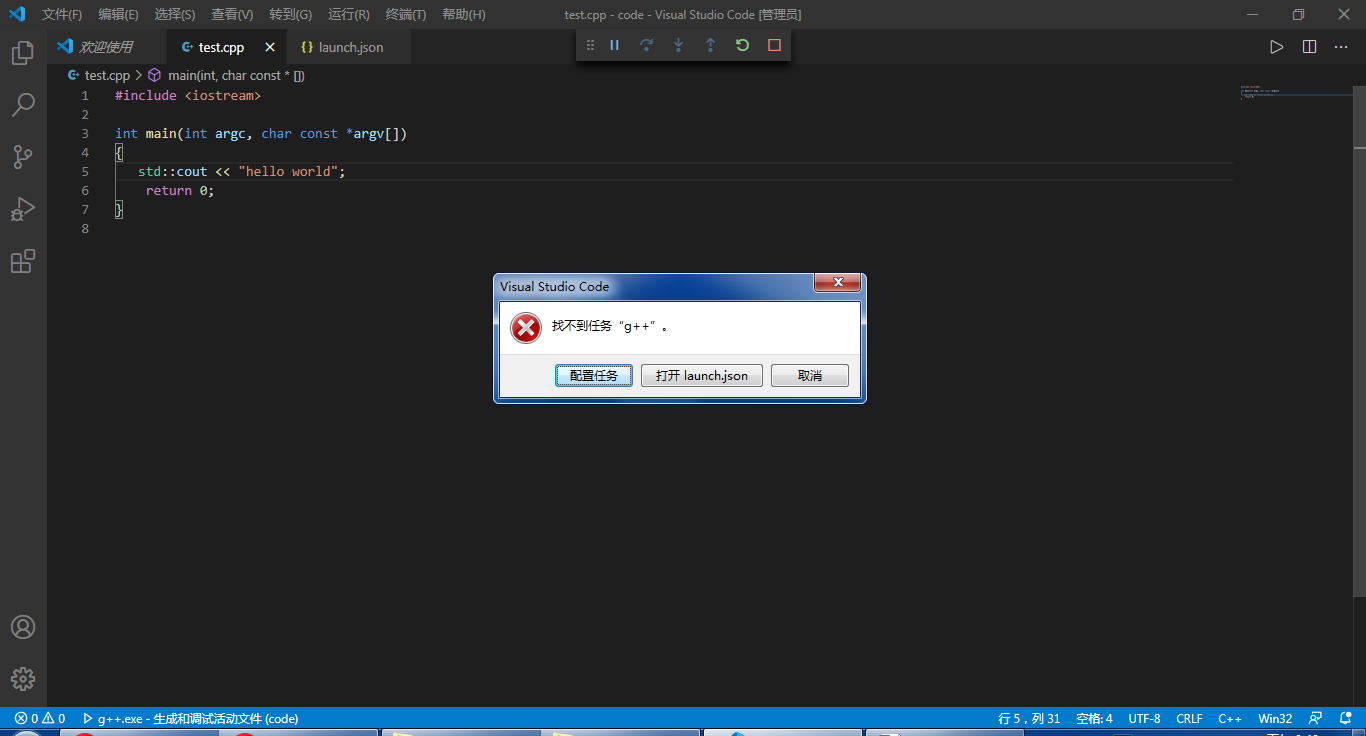
点击配置任务,出现
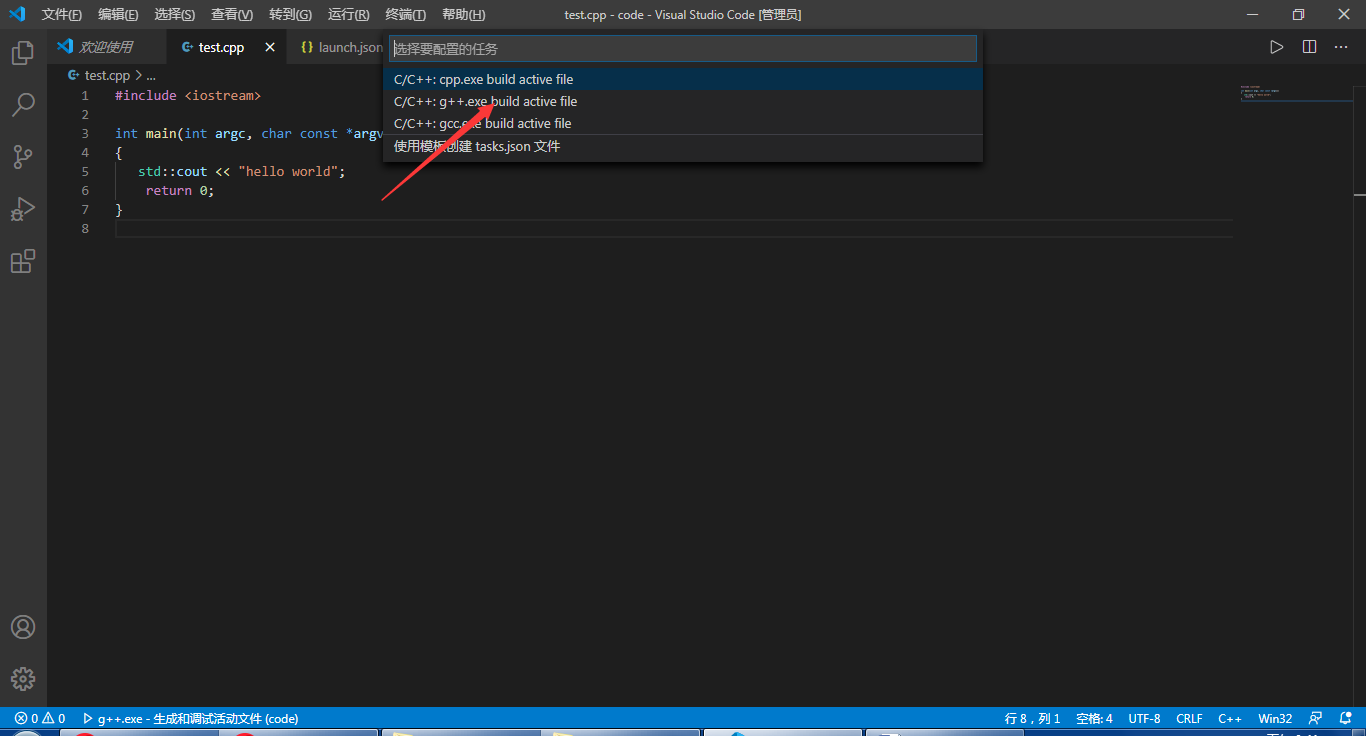
点击g++任务项,自动生成task文件

然后需要修改一下其中的某一些配置:
"label": "C/C++: g++.exe build active file",里面的值改为前面修改的"preLaunchTask": "g++"里的g++
"command": "C:\\Program Files\\MinGw\\bin\\g++.exe",改为"command": "g++.exe",(g++.exe就是前MinGW的bin目录下的g++.exe,由于添加了环境变量,直接写g++.exe是可以的)保存修改。
回到test.cpp里,F5调试,此时已经配置成功,但是调试程序会一闪而过,在main函数里面添加system("pause");让程序驻留:
#include <iostream>
int main(int argc, char const *argv[])
{
std::cout << "hello world";
system("pause");
return 0;
}
再次调试:
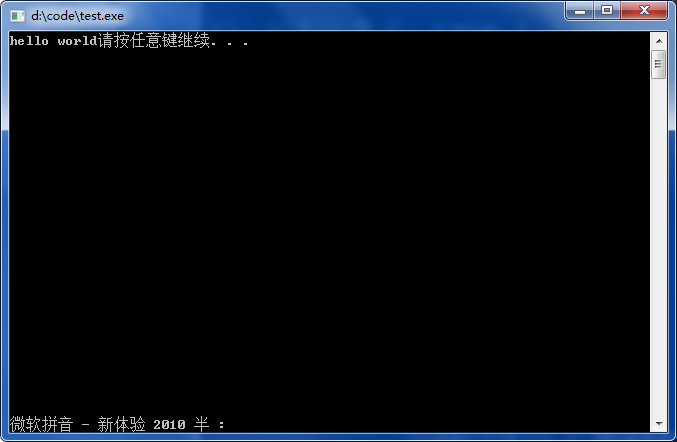
可能出现的问题
- MinGW环境始终无法通过?
注意添加的环境变量是解压路径下的bin文件夹,注意与Path中前面的路径用英文的
;分开
- launch文件配置出错,显示gdb.exe路径无效?
保证MinGW配置正确的情况下,有可能是路径中的空格引起,还有可得是路径中少了转义符号,请检查路径,或者手动输入
- 无法调试,出现
Connection to server got closed. Server will not be restarted.语言服务崩溃?
可能是.net framework库缺失,百度.net framwwork去微软下载安装即可,下载链接:https://dotnet.microsoft.com/download/dotnet-framework/net472
最新文章
- php排序算法
- PAT 1047. 编程团体赛(20)
- RegExp 对象 (JavaScript)
- js 中实现页面跳转的方法(window.location和window.open的区别)
- js中java式的类成员
- tr:even 与tr:odd
- 【Leetcode】【Medium】Pow(x, n)
- Example to use django queryset
- 【HDU 2222】Keywords Search AC自动机模板题
- 学习之道-从求和起-求和曲线面积瞬时速率极限微积分---求和由高解低已知到未知高阶到低阶连续自然数的K次方之和
- VS2013配置文件常见问题解决方法
- Michael Kors成了时尚行业的公敌-股票频道-和讯网
- [ipsec][crypto] IKEv2的协商交互分析
- .NetCore实践篇:分布式监控系统zipkin踩坑之路(二)
- [NOI2009]二叉查找树
- 4、pandas的数据筛选之isin和str.contains函数
- DFS服务待书写
- tomcat安装出现问题及解决方法
- Java快速入门-03-小知识汇总篇(全)
- UVA 818 Cutting Chains
热门文章
- 两年经验拿到蚂蚁金服,字节offer,附上金九银十BAT面试核心知识点整理
- Edison:FL Studio中的常用音频录制与剪辑插件
- Improving Commonsense Question Answering by Graph-based Iterative Retrieval over Multiple Knowledge Sources —— 基于多知识库迭代检索的常识问答系统
- 记 · ElemetnUI + Vue v-if 视图切换踩过的那些坑
- C++重复结构题解
- 微信小程序 下拉刷新
- LeetCode 042 Trapping Rain Water
- rest-framework 响应器(渲染器)
- SpringBoot中的Tomcat是如何启动的?
- SQL优化之SQL 进阶技巧(上)